Показати годинник поставити на екран шпалери. Годинники на робочий стіл
- Годинники на робочий стіл скачати
- види
- аналогові
- цифрові
- Установка годин з пункту меню «Гаджети»
- Відео: Віджети на робочий стіл
- переваги
Інструкція
Якщо ви не знайшли значок бічній панелі в лівому нижньому кутку, значить, вона закрита. Щоб її відкрити, натисніть «Пуск» - «Всі програми» - «Стандартні» - «Бічна панель Windows». Бічна панель з годинником з'явилася.
Якщо бічна панель відкрита, а годин на ній немає, найімовірніше, це міні-додаток було закрито. Клацніть правою кнопкою миші по бічній панелі і виберіть «Додати міні-додаток». Знайдіть значок годин і просто перетягніть його на бічну панель. Можна також двічі клацнути по ньому мишкою або натиснути по значку правою кнопкою миші і вибрати «Додати». Годинники виведені на робочий стіл.
Якщо значка годин немає на сторінці налаштування бічній панелі - значить, це міні-додаток видалено. Ви можете завжди відновити міні-додатки, які поставляються з Windows за замовчуванням. Для цього клацніть правою клавішею миші по бічній панелі і виберіть «Властивості». У вікні настройки натисніть «Відновити міні-додатки, встановлені Windows». З'являється вікно міні-додатків, на ньому значок годин. Щоб відобразити годинник на бічній панелі - просто перетягніть їх туди або двічі клацніть по значку міні-додатки.
Можна встановити інші, незвичайний годинник, які не входять в пакет установки Windows . Клацніть правою клавішею миші по бічній панелі і виберіть «Додати міні-додаток». У вікні, натисніть на посилання "Знайти міні-додатки в інтернеті». Відкривається сторінка з галереєю гаджетів Windows.
У самому верху сторінки в рядку пошуку наберіть «Годинник» і натисніть «Пошук». З'явиться сторінка з різними типами годин. Вони можуть бути цифрові, аналогові, що говорять і т.д. Виберіть з них ті, які сподобалися вам найбільше. Натисніть «Завантажити» - «Встановити» - «Зберегти». У відкритому провіднику виберіть папку для збереження завантаженого міні-додатки та ще раз натисніть «Зберегти».
Тепер зайдіть в цю папку, двічі клацніть на значку міні-додатки та натисніть «Встановити». Міні-програма встановлена і додано на бічну панель, і новий годинник відображаються на робочому столі. Ви завжди можете закрити це міні-додаток, і встановити інше.
Багато користувачів персональних комп'ютерів замислюються про виведення годин на робочий стіл, тому що дивитися час на годиннику невеликого розміру, які знаходяться в системному лотку, як мінімум незручно. До того ж, проходячи повз комп'ютера і поглянувши на монітор можна дізнатися, котра година.
Вам знадобиться
Інструкція
Якщо ви використовуєте операційні системи Windows Vista або Windows Seven, можна скористатися годинами, які є в бібліотеці гаджетів. Для виклику цієї панелі натисніть правою кнопкою на вільному місці робочого столу, у вікні, виберіть гаджет «Годинник». Щоб розмістити годинник на робочому столі натисніть правою кнопкою миші на циферблаті годинника і виберіть пункт «Додати. Також ці години можна просто перетягнути на робочий стіл, захопивши їх лівою кнопкою миші.
Як тільки на робочому столі з'являться довгоочікувані годинник, їх можна налаштувати. У складі цього гаджета є 8 варіантів відображення годин, можна вибрати годинник з секундною стрілкою. Змініть настройки відображення циферблата на свій розсуд. Ви можете розмістити кілька годин на своєму робочому столі і дати їм різні назви, наприклад, «Лондон», «Париж» і «Нью-Йорк». Прибрати зображення годинника з робочого столу можна аналогічно: відкрийте бібліотеку гаджетів і перенесіть його назад.
Якщо ви працюєте з операційною системою Windows XP або іншими системами, які вийшли значно раніше Windows XP, спробуйте створити креативні годинники за допомогою програми «Настільний хронометр». У цій утиліти наступний принцип роботи: замість звичного годинника ви отримуєте нестандартне відображення аналогового годинника на робочому столі (ярлики робочого столу групуються в стрілки). Таким чином, ви отримуєте годинник, що складаються з ярликів.
Після запуску програми відкриється головне вікно, перейдіть до вкладки «Хронометр» і натисніть кнопку «Включити». На робочому столі запрацюють годинник, які будуть супроводжуватися звуком ходиків. Звичайно, звичне розташування ярликів буде збито, але в цьому і полягає креативність цієї програми.
У налаштуваннях програми можна виставити свої значення, тому що у одного користувача кількість ярликів буде менше, а в іншого користувача їх може бути в два рази більше.
Відео по темі
Відомо, що інтерфейс робочого столу в OS Windows являє собою відкриту велику папку. Користувач звикає до цього і згодом абсолютно випускає з поля зору цю обставину. Однак пам'ятати це все-таки необхідно. Особливо, коли після включення комп'ютера замість звичного робочого столу ви бачите тільки шпалери, в той час як всі ярлики і панель з кнопкою "Пуск" безслідно зникли.
Монітор з красивими шпалерами сам по собі виглядає непогано, але для практичної роботи навряд чи придатний. Щоб відновити звичний малюнок столу, спробуйте перезавантажити комп'ютер. Існує надія, що це тимчасова проблема і після перезавантаження все встане на свої місця. Але як показує практика, reboot в такій ситуації рідко допомагає.
Так як робочий стіл - велика папка, логічно припустити, що за його функціонування і оформлення відповідає Explorer, а точніше файл Explorer.exe. Невдала завантаження саме цього файлу призводить до відсутності звичних ярликів і панелей. Але проблема в тому, що сам по собі Explorer.exe рідко дозволяє собі вільності, якщо тільки він не заражений вірусом, який, потрапивши на комп'ютер, проникає в реєстр системи. Такий вірус або пошкоджує Explorer.exe, або взагалі видаляє його із записів реєстру. На подібному принципі, наприклад, працюють майже всі так звані SMS-блокери, віруси, що вимагають оплату через SMS за розблокування комп'ютера. Звичайно, ніякі повідомлення не допоможуть, а от грошей на вашому рахунку стане значно менше.
Для того щоб позбутися від наслідків вірусної діяльності на комп'ютері і відновити робочий стіл, потрібно отримати доступ до редактора реєстру OS Windows. Натисніть кнопки Alt + Ctrl + Del. Запустіть диспетчер задач системи, в якому необхідно знайти пункт «файл». У підменю виберіть рядок «Нова задача», після чого клікніть по напису regedid.
У відкритому редакторі реєстру OS Windows знайдіть і видаліть ключі, які були поміщені сюди шкідливим ПЗ. Зазвичай вони відносяться до параметру Image file execution options і Виглядає Приблизно Так:
Hkey_Local_Machine / Software .... Image File Execution Options / explorer.exe
Hkey_Local_Machine / Software .... Image File Execution Options / iexplorer.exe
Зверніть увагу на параметр «оболонка», тобто Shell. Тут вірус також міг залишити свої сліди. Цей параметр в реєстрі має дорівнювати тільки значенням explorer.exe. Будь-які інші значення необхідно видалити. Тепер перезавантажте комп'ютер і насолоджуйтеся звичним видом повернулися на робочий стіл значків і панелей.
Ярлики, розташовані на робочому столі, призначені для отримання швидкого доступу до потрібних папках і додатків. Якщо користувач часто входить в мережу, простіше вивести значок
Значки входу в мережу і браузера також можна розташувати на панелі швидкого запуску (правіше від кнопки «Пуск»). Для цього підведіть курсор до потрібного значку, утримуючи ліву кнопку миші, перетягніть його на панель задач в область панелі швидкого запуску. Якщо на панелі не вистачає місця, клікніть по ній правою кнопкою миші і зніміть маркер з пункту «Закріпити панель завдань». Налаштуйте розмір і знову закріпіть панель завдань.
джерела:
- Налаштування бічній панелі Windows - офіційний сайт Microsoft Windows в Росії
Чи не спостерігаєте годин? Вітаю, Ви щаслива людина. Я радий за вас. Хоча, можливо, Ви не бачите годин, тому що у Вас не встановлено годинник на робочий стіл?
На відміну від Вас, більшості людей дуже важливо стежити за часом. Як же ще дізнатися, що робочий день закінчився і пора додому?
Раджу Вам встановити чудові, анімовані годинник на робочий стіл. Хмаринки пропливають, крапельки дощу стікають по екрану, цифри заносить снігом ... ну не чудово чи що? А в комплекті з годинником йдуть - погодний інформер, віджет фото галереї і новин. Переконав?

Виробники цих чудо годин на робочий стіл погрожують в день своєї річниці налякати нас новою версією програми. Правда тільки Beta 3.0 - тестовою. Це відбудеться 20 квітня - рівно о 15.00 по Москві. А досвід нам підказує, що бета версії не завжди стабільні і безглючная. Тому ще кілька місяців будемо користуватися цією версією - абсолютно працездатною і красивою.
А так вони виглядають у мене - вже добрих півроку ...

Розмір годин можна регулювати в настройках ...
Годинники на робочий стіл скачати

Стаття писалася 4 роки! тому і інсталяційний файл був чистий, але в останньої версії ТоталВірус знаходить 11 вірусів-раджу добре подумати перед скачуванням і установкою.
Для роботи програми потрібен обов'язковий компонент системи -. Це посилання з офіційного сайту, там залишиться натиснути кнопку «Завантажити».
І отримали, яку потрібно розташувати в тому місці, де Ви не будіть її більше чіпати і переміщати. Раджу на диску з даними зберегти, наприклад - D. Заходимо в неї ...
Гаджети годин для windows 7 - широкий вибір гаджетів, які показують час.
Будьте впевнені, серед наявного асортименту, ви неодмінно знайдете те, що буде до смаку саме вам. Гаджети годин на робочий стіл дуже корисні додатки для тих, хто цінує свій час. Тут є годинник зі стрілками, годинник цифрові, годинник з секундоміром, годинник з будильником і, звичайно ж, багатофункціональний годинник . Всі вони мають різний зовнішній вигляд і різну кольорову гаму, тому завантажити гаджет годинник можна такий, який найбільш гармонійно виглядатиме на вашому робочому столі, і буде відповідати вашим вимогам. Завантажити гаджет годинник на робочий стіл можна без реєстрації на сайті.
Користувачам, які цінують час, бажають бути пунктуальними і чітко розраховувати власну зайнятість, які живуть за суворим режимом і бояться пропустити важливі події, ми пропонуємо функціональні і комфортні гаджети годинник для Windows 7, завантажити безкоштовно які можна прямо на нашому сайті.
З цими міні-додатками ви зможете контролювати час, перебуваючи перед екраном комп'ютерного монітора або користуючись іншими електронними пристроями . Гідний асортимент різнопланових утиліт дозволять підібрати годинник в відповідно до власних бажань і потреб.
У каталозі додатків для робочого столу ви знайдете стрілочні (як аналог механічних) і цифрові електронні гаджети годинник для Windows 7, що демонструють час в форматі «12» і «24», годинник з секундоміром, таймером і будильником, з квадратним, круглим або прямокутним циферблатом, з одночасним показом дати, місяця, року і дня тижня, звичайні і анімовані, різних розмірів і конфігурацій, стилізовані в різних напрямках.
Так, наприклад, вірні шанувальники браузера Mozilla Firefox можуть прикрасити свій робочий стіл звичним символом. Для цього потрібно просто завантажити гаджет годинник, оформлені в «мозілловском» стилі, і інсталювати їх на робочий стіл. Футбольних фанатів не залишить байдужими додаток з годинником, декорованими логотипами футбольних клубів. А прихильників оригінальних рішень напевно приверне можливість завантажити гаджет годинник для Windows 7, протягом часу на яких одночасно показують і стрілки, і різнокольорові кола. Також в нашому каталозі можна підібрати солідні і презентабельні наручний годинник з браслетом з металу або шкіри, тільки показувати час вони будуть не на вашому зап'ясті, а на екрані комп'ютерного пристрою.
Багато позицій представляють собою багатофункціональні, в яких, крім годин, передбачені різні можливості: перегляд новин, моніторинг роботи комп'ютера і перевірка мережевих параметрів, актуальна погода і наявність автомобільних пробок на шляху проходження вашого авто, інформація про природні катаклізми, цікаві ігри і багато іншого. Зручним є те, що будь-який подія, що відбулася можна співвіднести з часом і зробити відповідні висновки.
Гаджети для робочого столу Windows 7: годинник на які приємно подивитися
Крім практичності, трохи уваги слід приділити і естетиці. Оригінальне оформлення інтерфейсів міні-додатків для Віндовс, приємні відтінки і забарвлення, великі цифри і чіткі стрілки - все це не тільки забезпечить зручність у використанні, але і перетворить годинник гаджети для робочого столу в його гармонійне прикраса, продемонструвавши креативну фантазію розробників.
Багато програм надають користувачам можливість вибору кольору і зовнішнього вигляду годин на свій розсуд, і це також підвищує комфорт в експлуатації утиліт. Крім того, всі пропоновані нами в нашому віртуальному каталозі гаджети для робочого столу Windows 7 години прості в скачуванні і застосуванні, не займають багато місця ні на екрані, ні в ресурсах комп'ютерного пристрою, швидко встановлюються і коректно працюють навіть при великій кількості основних процесів.
Як завантажити гаджет годинник для Windows 8?
Насправді, це нескладно. Всі програми, які пропонує клієнтам наш сайт, здатні безвідмовно працювати і у восьмій версії ОС Віндовс. Єдине, що для цього доведеться зробити додатково. - завантажити і встановити патч 8Gadgets Pack або Desktop Gadgets Reviver. Невеликі і прості в управлінні програми повертають в нову операційну систему функції і компоненти, пов'язані з гаджетами, після чого їх встановлення та експлуатація стають можливими.
Ці програми (між іншим, безкоштовні) дозволяють швидко і без особливих зусиль встановити віджет годинник для Windows 8, 8.1 і 10. Подальше використання нічим не буде відрізнятися від застосування годин в «сімці».
Ми запрошуємо всіх, хто звик, щоб важливі речі завжди були під рукою, а також тих, хто просто любить прикрашати свій робочий стіл прикольними і симпатичними фішками, вибрати в нашому багатосторінковому каталозі оригінальний і вишуканий або, навпаки, креативний і епатажний гаджет годинник для Windows 7, скачати безкоштовно потрібну програму і стежити за часом собі на втіху.
Крім годин, ми зібрали для вас на наших сторінках і інші корисні і приємні додатки: переглянувши різні сторінки підкаталогів, ви зможете вибрати і, радіо, ігри, різні монітори операційної системи, комп'ютера і мережі, ошатні святкові гаджети та багато іншого. Не відмовляйте собі в безкоштовному задоволенні!
Годинники на робочому столі - безсумнівно, один з найбільш важливих і використовуваних елементів основного екрану системи Windows 7.
З їх допомогою можна дізнатися час, день тижня, місяць, дату, погодні умови в конкретному місті і, в деяких випадках, іншу корисну інформацію. Також існує можливість встановити будильник або таймер.
Крім стандартного годинника , Встановлених в кожній операційній системі, можна використовувати сторонні додатки (їх називають гаджетами), які дозволяють користуватися додатковими можливостями і милуватися оригінальним дизайном.
види
Годинники на робочий стіл в Windows 7 бувають різних типів. Так як загальний принцип їх дії однаковий, і грунтується він на програмній оболонці, відмінності криються лише в зовнішньому вигляді і варіанті виконання.
Як правило, користувачі роблять вибір на користь того гаджета, оформлення якого добре поєднується з інтерфейсом його робочого столу, а також надає зручний доступ до часу.
аналогові
Знайомі всім ще з дитинства - показують час за допомогою стрілок. До їх переваг можна віднести легке сприйняття користувачем і звичний для ока вид. На комп'ютері вони можуть як просто відображати час, так і мати стилізовані під додаткові циферблати індикатори навантаження центрального процесора і оперативної пам'яті.

Деякі різновиди можуть відображати дату в стилі класичних наручних аналогового годинника. Такі гаджети добре підійдуть для консервативних користувачів, а також для любителів мінімалізму.
цифрові
Набагато більш популярні і поширені серед користувачів операційної системи Windows 7 години, які, крім точного часу, можуть відображати багато іншої корисної інформації. Найчастіше можна налаштувати або відключити показ непотрібних відомостей, залишивши тільки найважливіше, щоб не відволікатися.
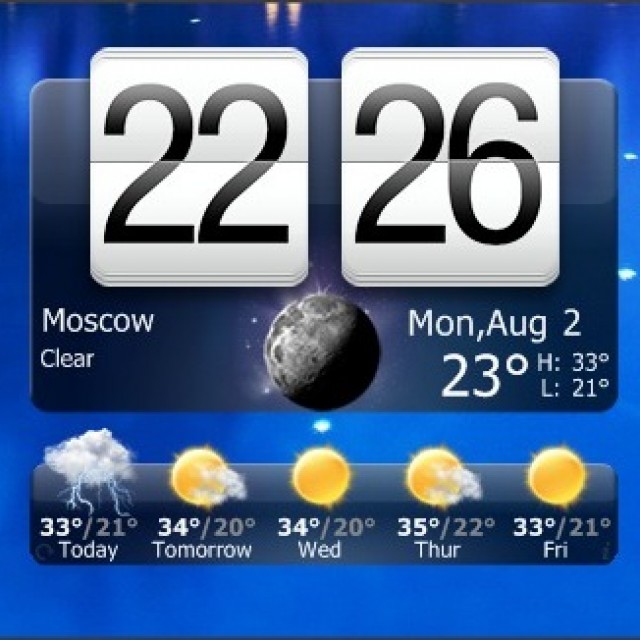
Такі гаджети мають настроюється колір цифр, змінюваний розмір та інші параметри, які дозволяють налаштувати їх під свої потреби. У мережі можна відшукати величезну різноманітність оформлень цифрових годин, які будуть гармоніювати навіть з самими сміливими оформленнями робочого столу. Потрібно лише тільки пошукати!
Установка годин з пункту меню «Гаджети»
Для того, щоб встановити гаджет годин, не буде потрібно багато часу.
Здійснюється це дію всього в кілька послідовних кроків:

Після виконання останнього кроку на робочому столі з'явиться зображення гаджета. Навівши на нього курсором миші, можна відкрити вікно параметрів, щоб налаштувати функціонал на свій смак. Також при наведенні відображається панель зміни розміру і перетягування.
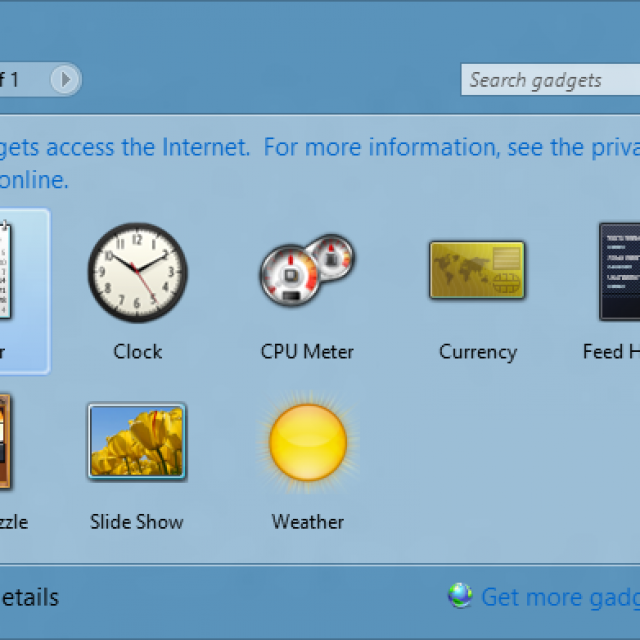
Спочатку в меню «Гаджети» знаходиться всього один гаджет годин. Для деяких користувачів досить і встановленого додатка, але багато хто прагне спробувати різні варіант.
Для того, щоб розширити доступний асортимент, необхідно завантажити вподобаний варіант з Інтернету, після чого встановити його. Після установки новий гаджет буде доступний в вищезгаданому вікні.
Відео: Віджети на робочий стіл
Гаджет годинник PricedownClock
Досить цікавим і багатофункціональним є гаджет годин під назвою PricedownClock.
Він володіє відразу декількома перерахованими нижче перевагами:
- гнучкі настройки, за допомогою яких можна не тільки налаштувати зовнішній вигляд, але і включити або відключити відображення секунд, а також змінити розмір, формат часу і стиль написання дати;
- кілька доступних на вибір стилів оформлення і більше сотні різних кольорів;
- настроюється підсвічування для створення 3d-ефекту з регульованою інтенсивністю і кольором.

Крім зазначених переваг, ці електронні текстові годинник відрізняються невеликою вагою і наявністю відразу кількох шрифтів, що йдуть в комплекті. З їх допомогою можна задати гаджету будь-який бажаний вид.
Під час роботи додаток практично не навантажує операційну систему, дозволяючи з комфортом користуватися комп'ютером і стежити за часом.
переваги
Переваги гаджетів-годин для Windows 7 численні і незаперечні.
Ось тільки деякі з переваг, через які варто їх спробувати:
- низька вага і мале споживання ресурсів системи;
- неймовірно широкий асортимент різних забарвлень, оформлень і стилів, завдяки яким будь-який користувач зможе задовольнити свої побажання;
- зручність використання - гаджет можна налаштувати таким чином, щоб він відображався поверх вікон;
- проста установка, яка зажадає декількох натискань кнопки миші і пару секунд очікування.
Багато користувачів операційної системи Windows 7 вже встановили на робочий стіл великий аналоговий або електронний годинник , І нітрохи не пошкодували про це! Вони переконалися в тому, що за допомогою годинника для Windows 7 можна дізнатися не тільки час і дату, а й погоду в будь-якій точці світу, і навіть найсвіжіші новини. Зручно, чи не так?
Задумайтесь прямо зараз про те, щоб перетворити ваш інтерфейс і зробити його більш насиченим та інформативним завдяки стильним гаджетам. Почніть прямо зараз!
Інструкція
Значок «годинник» є у всіх версіях операційної системи Windows. Стандартний, він не завжди зручний для перегляду, особливо в тому випадку, якщо у користувача проблеми із зором. Але в будь-який момент ви можете встановити вподобану вам картинку з зображенням годин. Можливості Windows дозволяють це зробити протягом декількох секунд. Особливо зручна в цьому плані сьома версія операційної системи.
Визначність Windows 7 полягає в тому, що в її настройках вже є невеликий запас різноманітних додатків-гаджетів із зображенням годин. Щоб їх встановити на комп'ютер, необхідно натиснути правою кнопкою в будь-якому місці на робочому столі. Потім у вікні, виберіть пункт «Гаджети». Відкрийте його і перейдіть до розділу «Годинник», двічі клікнувши по відповідному значку.
Після цього на вашому робочому столі з'явиться додатковий значок із зображенням годин. Якщо встановлений за замовчуванням варіант картинки вас не влаштовує, замініть його на більш відповідний. Для цього підведіть мишку до зображення годин, клікніть по з'явився справа гайковий ключ і перейдіть в розділ «Параметри». Тут ви зможете встановити основні настройки даного елемента і змінити картинку. Для цього натисніть по черзі на бічні стрілки у вікні гаджета і виберіть вподобане зображення.
Якщо представлені Windows 7 варіанти вас не влаштовують, можете скористатися пошуком в мережі на русифікованому сайті Microsoft або будь-якою іншою інтернет-сервісі. Наприклад, дуже багато корисних програм , В тому числі і для установки на робочий стіл зображення годинників, розміщено на сайті Softportal. Відкрийте сторінку згідно наведеного адресою, виберіть вподобане вам додаток, скачайте і встановіть його на свій комп'ютер. Запустіть програму і користуйтеся.
Гаджети є невеликими корисними доповненнями на робочому столі, що виконують найрізноманітніші функції. Вони можуть показувати фази місяця і погоду, відображати годинник і записну книжку - конкретних варіантів гаджетів багато, користувач може вибрати ті, що йому подобаються.
Вам знадобиться
Інструкція
Якщо в операційних системах Windows 7 або Linux гаджети встановлені за замовчуванням, для їх відображення в Windows XP необхідно встановити спеціальний додаток - бічну панель Windows Sidebar. дану програму можна абсолютно
Як же ще дізнатися, що робочий день закінчився і пора додому?Ну не чудово чи що?
Переконав?
Як завантажити гаджет годинник для Windows 8?
Зручно, чи не так?